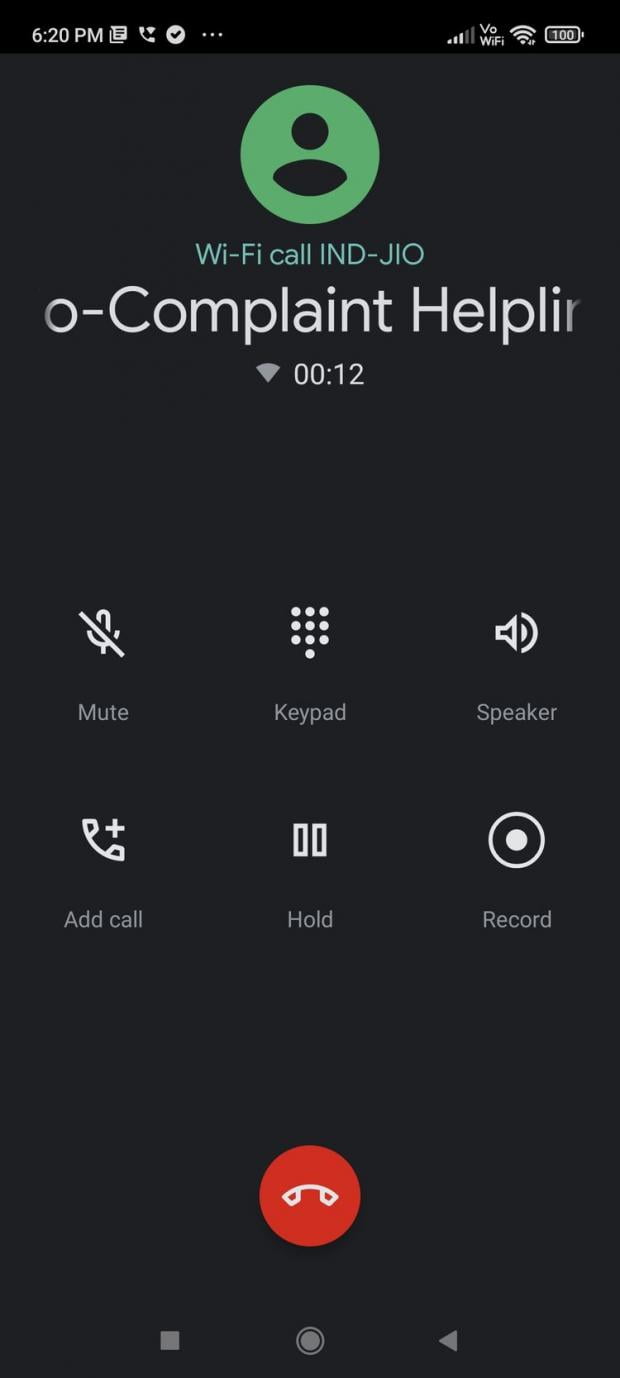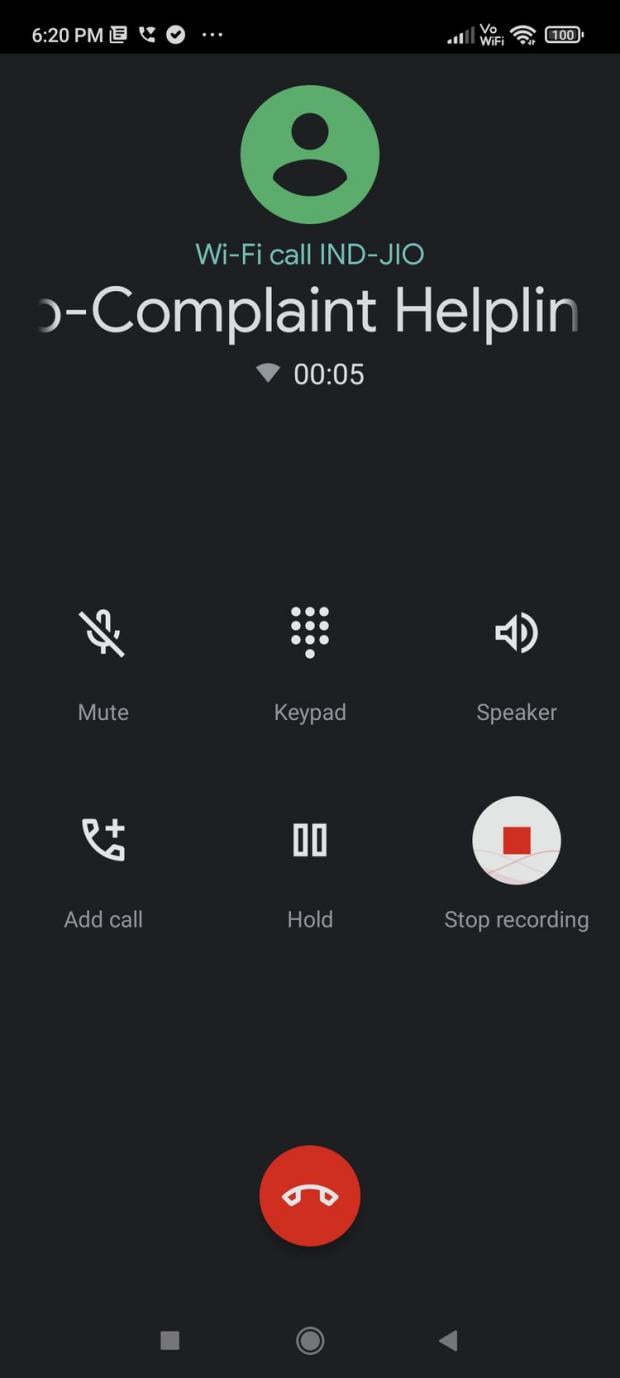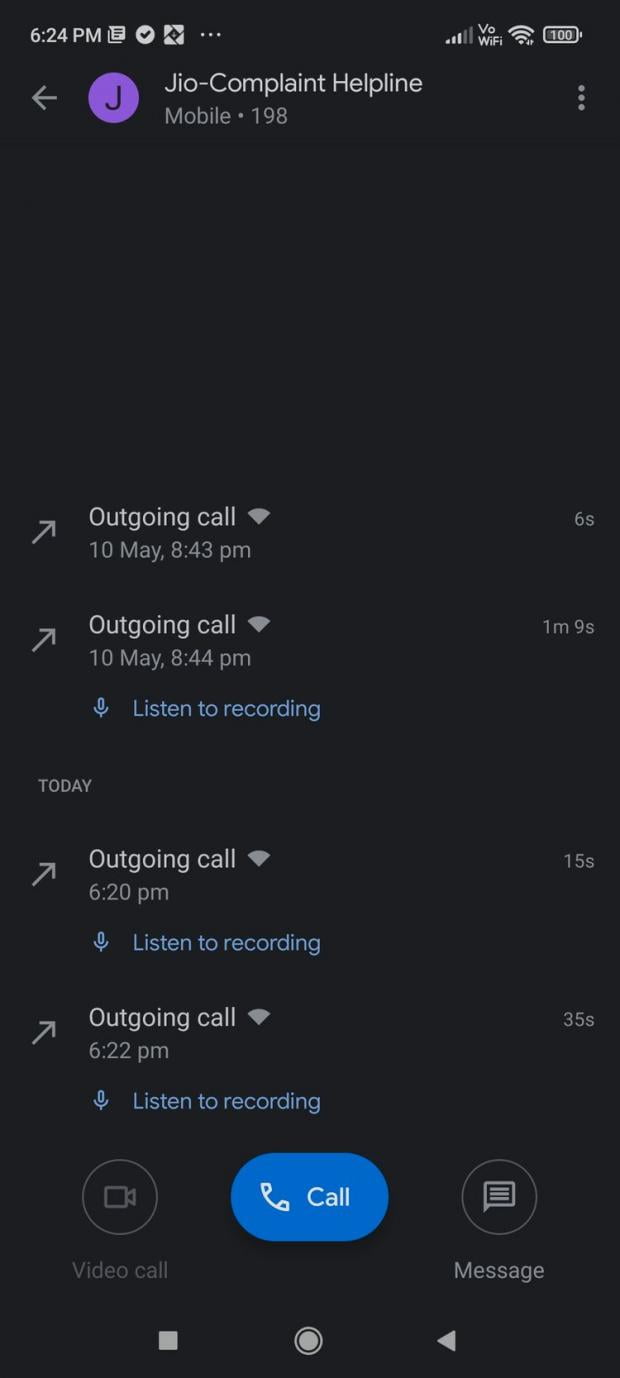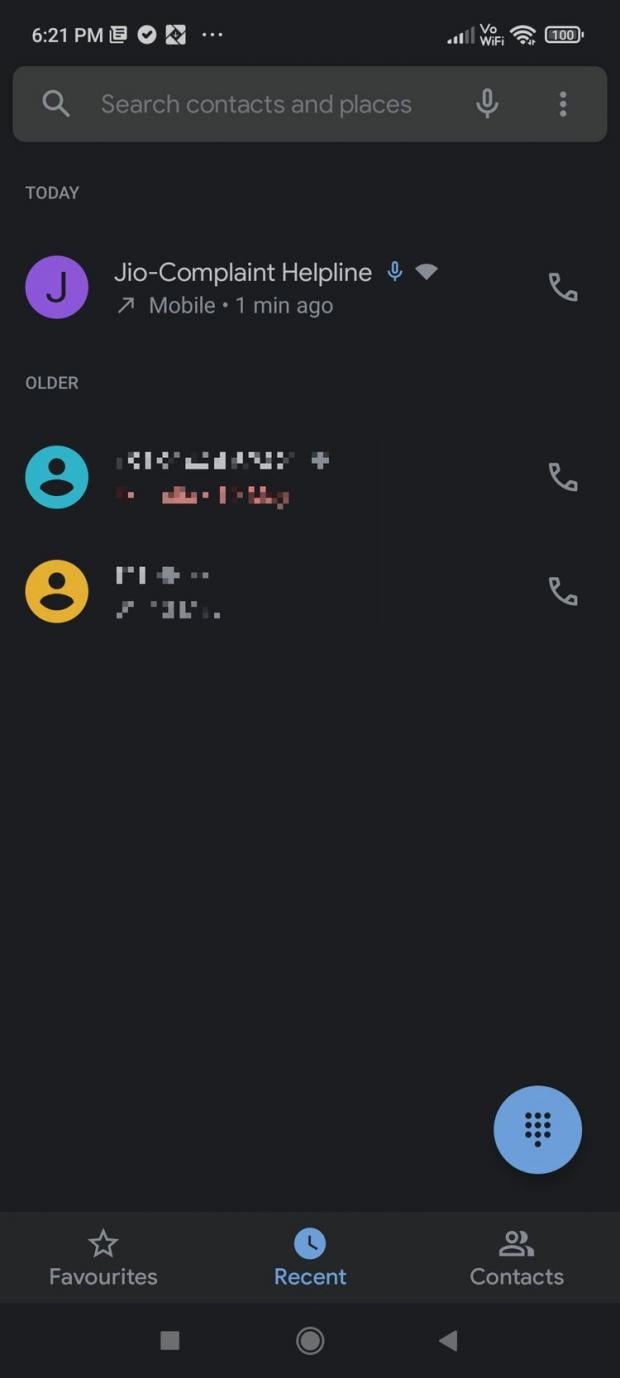اپلیکیشن Google Phone در اندروید به شما امکان ضبط مکالمات را میدهد، اما این برنامه نیز با محدودیتهای خاص خود همراه است.برنامه Google Phone ابتدا در دیوایسهای Pixel شروع به کار کرد، اما اکنون به عنوان برنامه شماره گیر پیش فرض در گوشیهای شیائومی، ریلمی، موتورولا و … عرضه میشود. همچنین گوگل قابلیتهای جدیدی نظیر ضبط مکالمات را به برنامه شماره گیر خود اضافه کرده که قبلا از این برنامه حذف شده بودند.
با این حال، ضبط تماسهای صوتی با استفاده از برنامه Google Phone به آن آسانی که فکر میکنید نیست. برای انجام این کار محدودیتها و هشدارهای زیادی وجود دارد که فرد باید از آنها آگاه باشد.
ضبط مکالمات در Phone App
- ویژگی ضبط تماسهای تلفنی برنامه Google Phone در همه مناطق در دسترس نیست. در بعضی مناطق ضبط مکالمه غیرقانونی است. اگر مقررات محلی شما این کار را مجاز نمیداند، این ویژگی در برنامه نشان داده نمیشود.
- قابلیت ضبط تماسهای صوتی در برنامه Google Phone در کشورهایی مثل هند، کشورهای منتخب آسیایی، بخشهایی از اتحادیه اروپا و سایر کشورها امکان پذیر است و کشورهایی چون انگلیس و ایالات متحده امکان استفاده از آن را ندارند.
- هنگامی که تماس شما در حالت انتظار قرار میگیرد یا گوشی را روی حالت میوت قرار میدهید، نمیتوانید تماسها را ضبط کنید. ضبط تماس صوتی تنها در صورت پاسخگویی به تماس شروع میشود و قبل از آن امکان پذیر نیست.
- هر زمان که تماسی را ضبط میکنید، توسط اپلیکیشن Google Phone پیامی را مشاهده خواهید کرد به شما میگوید «این تماس اکنون در حال ضبط است». این پیام در هنگام مکالمه توسط هر دو طرف شنیده خواهد شد. در برخی مناطق خاص ضبط مکالمه بدون اطلاع طرف مقابل ممنوع است، به همین دلیل گوگل این ویژگی را در این اپلیکیشن قرار داده است.
- شما نمیتوانید این پیام را خاموش یا بیصدا کنید. هنگامی که ضبط تماس را متوقف میکنید، پیام «ضبط تماس اکنون متوقف شده است» پخش خواهد شد.
- اپلیکیشنهای متفرقه ضبط تماس در اندروید کار نمیکنند، بنابراین اگر برنامه Google Phone را نداشته باشید، کار خاصی در این زمینه نمیتوانید انجام دهید.
نحوه ضبط دستی تماسهای صوتی با برنامه Google Phone
ضبط مکالمات به صورت دستی با استفاده از برنامه Phone نسبتا ساده است. برای انجام این کار شما فقط باید دکمه ضبط را روی صفحه تماس فشار دهید.
- اپلیکیشن Google Phone را در دیوایس اندرویدی خود باز کنید و با شمارهای که میخواهید مکالمه آن را ضبط کنید تماس بگیرید. همچنین میتوانید تماس ورودی که میخواهید ضبط شود را جواب دهید.
- در صفحه تماس، گزینه Record را مشاهده خواهید کرد. هنگامی که برای اولین بار روی دکمه ضربه میزنید، یک باکس دیالوگ روی صفحه ظاهر میشود که به شما دربارهی پیروی از قوانین محلی مربوط به ضبط تماس هشدار میدهد.
- به محض شروع ضبط تماس، یک نوتیفیکیشن سیستمی پخش خواهد شد که به شما میگوید «این تماس اکنون در حال ضبط است.» این نوتیفیکیشن توسط هر دو طرف شنیده خواهد شد و هیچ راهی برای بیصدا کردن آن وجود ندارد.
- با پایان دادن به تماس یا فشردن دکمه توقف – Stop میتوانید ضبط را متوقف کنید. هنگامی که ضبط تماس را به صورت دستی متوقف کنید، مجددا یک نوتیفیکیشن پخش خواهد شد که اعلام میکند «ضبط تماس اکنون متوقف شده است».
نحوه ضبط خودکار مکالمات با استفاده از برنامه Phone
همچنین شما میتوانید با استفاده از برنامه Google Phone تماسهای خود را به صورت خودکار ضبط کنید. شما میتوانید برنامه را به گونهای تنظیم کنید تا تماس از سوی افراد ناشناس یا تماس از طریق شمارههای مشخص را ضبط کنید.
- برنامه Google Phone را باز کنید. روی سه نقطه گوشه سمت چپ بالای صفحه ضربه بزنید و بعد تنظیمات را لمس کنید.
- از منوی تنظیمات روی گزینهی Call recording ضربه بزنید. در زیر بخش Always Record میتوانید ضبط مکالمه را برای شمارههایی که جزو مخاطبین شما نیستند یا فقط شمارههایی که انتخاب شدهاند فعال کنید.
- اگر گزینه Selected numbers را انتخاب کنید، باید روی گزینه Choose A contact را لمس کنید و بعد مخاطبی را که میخواهید مکالمه شما و آن همیشه ضبط شود را تعیین کنید.
- چه شما ضبط خودکار تماسها را برای مخاطبین خاص فعال کنید چه برای شماره های ناشناخته، فرقی نمیکند، در هر صورت با یک اخطار که طبق آن باید قوانین مربوط به ضبط تماس را دنبال کنید، مواجه خواهید شد. همچنین به شما اطلاع میدهد که طرف مقابلتان از ضبط مکالمه مطلع میشود. برای تایید انتخابتان روی گزینهی Always record ضربه بزنید.
نحوه مشاهده و اشتراک گذاری تماسهای ضبط شده در Phone App
- در دیوایس اندرویدی خود برنامه Phone را باز کنید و به تب Recents بروید.
- هر تماسی که شما ضبط کردهاید در صفحه تماس با آیکون میکروفون نشان داده میشود.
- روی تماس ضبط شده ضربه بزنید. یک پلیر کوچک به صورت خودکار نمایش داده میشود و شما میتوانید آخرین تماس ضبط شده را شنیده یا آن را به اشتراک بگذارید.
- اگر چندین ضبط تماس از یک مخاطب دارید، روی گزینه History ضربه بزنید. به این ترتیب لیست کاملی از تماسهایی که با آن مخاطب برقرار کردهاید دریافت خواهید کرد. در قسمت پایین تمامی تماسهای ضبط شده، Listen to recording را مشاهده خواهید کرد که برای گوشی کردن آن تماس ضبط شده میتوانید روی این گزینه ضربه بزنید.
هیچ راهی برای دسترسی مستقیم به فایل مکالمات ضبط شده در فایل منجیر وجود ندارد. برای دسترسی به این صداهای ضبط شده شما فقط باید از طریق خود برنامه Google Phone استفاده کنید.
نحوه حذف تماسهای ضبط شده
حذف تماس های ضبط شده از طریق برنامه Google Phone به آن راحتی که فکر میکنید، نیست. شما نمیتوانید مکالمات ضبط شده را مستقیما از تب Resents در برنامه Phone حذف کنید. در عوض برای حذف آنها باید وارد تنطیمات برنامه شوید. برای انجام این کار مراحل زیر را طی کنید:
- برنامه Google Phone را باز کنید. در گوشه سمت چپ بالای صفحه روی ۳ نقطه را لمس کنید و بعد روی Settings ضربه بزنید.
- از منوی تنظیمات گزینهی Call recording را انتخاب کنید.
- در زیر بخش Recordings روی گزینه Delete recordings ضربه بزنید. سپس میتوانید انتخاب کنید که تمامی تماسهای ضبط شدهی شما پس از گذشت ۷، ۱۴ یا ۳۰ روز حذف شوند. برای تایید انتخاب خود در کادر ظاهر شده روی Confirm ضربه بزنید.
با ضربه روی گزینهی Delete all recordings now میتوانید تمامی فایلهای تماس های ضبط شده را حذف کنید.
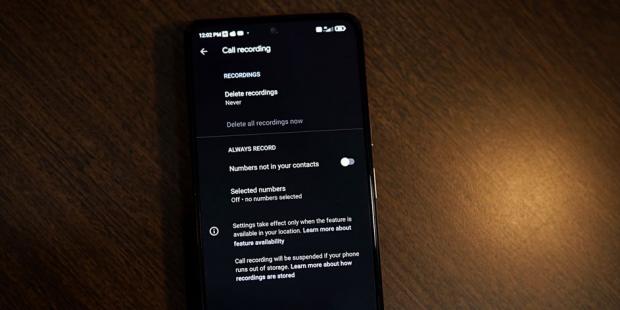
تماسها را ضبط کنید اما به قوانین آن پایبند باشید
گاهی اوقات ممکن است به دلیل شرایط خاص یا هر مورد دیگری لازم باشد که تماس خاصی را ضبط کنید، در صورت انجام این کار همیشه به شما توصیه میشود که قوانین مربوط به ضبط مکالمه را رعایت کنید. شما باید به دلایل قانونی و حفظ حریم خصوصی فرد مقابل را از ضبط تماس مطلع سازید. همچنین به یاد داشته باشید که از پیش نصب بودن اپلیکیشن Google Phone به این معنی نیست که گزینه ضبط مکالمات روی آن وجود دارد و در دسترس است.
 گجت نیوز آخرین اخبار تکنولوژی، علم و خودرو
گجت نیوز آخرین اخبار تکنولوژی، علم و خودرو